cdr制作倾斜图形的操作流程
时间:2022-10-26 13:36
想必不少朋友还不熟悉cdr制作倾斜图形的操作,接下来就讲解cdr制作倾斜图形的操作方法,希望对你们有所帮助哦。
cdr制作倾斜图形的操作流程

步骤一 点击对象→变换→倾斜,打开“倾斜”泊坞窗。
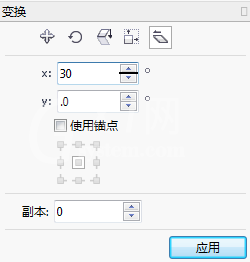
步骤二 输入适当的X和Y值,如X值:20、Y值:10。
步骤三 勾选“使用锚点”,选择某一锚点,如“左下”。
步骤四 输入需要的副本数量,如15。
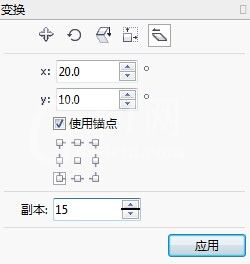
步骤五:点击“应用”按钮。
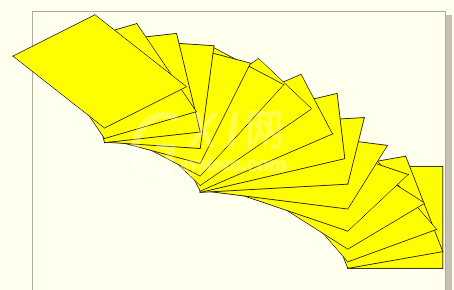
除此之外,还可以使用“选择工具”进行倾斜图形。
单击“选择工具”,点击两次需要倾斜的图形,当四周出现双箭头形状的控制点时,将光标移动到四周居中的控制点上,当光标变为左右单箭头时,按住鼠标左键进行拖动,松开鼠标后,图形就倾斜了。
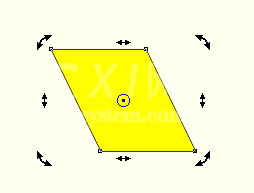
各位小伙伴们,看完上面的精彩内容,都清楚cdr制作倾斜图形的操作流程了吧!



























